Introduction
La console de gestion des appareils est installée sur votre appareil. Pour accéder à cette console, vous devrez vous connecter à votre appareil à distance par SSH ou localement en utilisant une souris et un clavier. Vous devez utiliser les identifiants de connexion de l'appareil pour vous connecter à la console de gestion des appareils.
La console de gestion des appareils est utilisée aux fins suivantes:
- Connexion à un appareil à distance (SSH)
- Utilisation du console de gestion sur différents appareils.
- Lancement du console
- 1. Configurer une adresse IP statique
- 2. Vérification de l'état de connectivité de l'appareil
- 3. Vérification de l'état du trafic réseau
- 4. Visualisation des journaux système
- 5. Changer le mot de passe de l'appareil
- 6. Activation du tunnel de relais de l'appareil
- 7. Redémarrer l'appareil
Connexion à un appareil à distance (SSH)
Vous pouvez accéder à votre appareil en utilisant SSH avec une application telle que PuTTY ou WinSCP.
En utilisant l'adresse IP locale de votre appareil et en établissant la connexion SSH via le port 22, connectez-vous en utilisant les informations d'identification utilisateur suivantes, mais remplacez par l'adresse IP réelle de votre appareil.
appliance-config@<local_ip_address>
Voir "Connexion à votre appareil physique" pour plus d'informations sur la connexion à l'appareil.
Utilisation de la console de gestion
La console se comportera différemment selon l'appareil que vous utilisez. Les appareils Business (B1) et Enterprise (E1 et E100) ont des ports de gestion verts et rouges, qui sont utilisés pour les éléments suivants:
- Le port vert est réservé comme une interface DHCP (Dynamic Host Configuration Protocol). Le port rouge est réservé pour l'adressage statique.
Les appareils Oskar ont seulement un port de gestion vert, qui est réservé comme interface DHCP (Dynamic Host Configuration Protocol).
Cette console peut configurer une nouvelle adresse IP statique pour le port rouge (Business et Enterprise) ou le port vert (Oskar). Une fois définie, l'adresse IP statique assignée prendra la priorité et se connectera au VPN Field Effect dans les scénarios suivants :
- Aucun bail de DHCP n'a été fourni lors du déploiement de l'appareil.
- Les informations d'adressage du port vert ne peuvent pas être acheminées vers le VPN de Field Effect.
- Une IP statique était précédemment définie par Field Effect.
- Les informations d'adressage du port rouge ne peuvent pas être acheminées vers le VPN de Field Effect.
Lancement de la console
Commencez par brancher un moniteur et un clavier à l'appareil et connectez-vous en utilisant les identifiants de l'appareil. Le menu principal s'ouvrira sur votre écran.

1. Configurer une adresse IP statique
Commencez par sélectionner l'option 1 dans le menu principal. Vous serez dirigé vers la page d'informations IP du système de l'appareil, qui affiche l'IP active, l'IP de la passerelle et les serveurs DNS. Sélectionnez l'interface que vous souhaitez configurer (verte ou rouge) en utilisant la touche TAB (1).
Les interfaces répertoriées comme onglets varieront en fonction du modèle de votre appareil.
Une fois sélectionné, appuyez deux fois sur la touche TAB pour sélectionner le commutateur "mode édition"(2). Appuyez sur la barre d'espace ou la touche Entrée pour activer le commutateur "mode édition". L'exemple ci-dessous montre l'interface avec le commutateur désactivé.

Lorsque le mode d'édition est activé, le texte devient plus visible et vous pouvez configurer l'interface sélectionnée. Utilisez les touches TAB ou flèche pour naviguer entre les champs de saisie et compléter selon les besoins.
Lors de la configuration du champ d'adresse IP, assurez-vous d'inclure la notation CIDR du sous-réseau approprié (par exemple, /24), sinon elle sera par défaut à /32, ce qui peut entraîner des problèmes de connectivité.
Quand vous êtes prêt, cliquez sur Apply Settings. Vous serez invité à un dialogue vous demandant si vous souhaitez apporter les modifications. Cliquez sur Apply.
Si vous êtes connecté via SSH à l'adresse IP précédemment configurée, vous devrez peut-être vous reconnecter.

Suppression des configurations IP statiques
Ce processus est similaire à la définition du statut. Dans l'option 1 (Configure Static IP), désactivez l'interrupteur d'édition pour l'interface appropriée et sélectionnez Apply Settings. Cela restaurera l'interface à sa configuration précédente.
2. Vérification de l'état de connectivité de l'appareil
Lancez la console (décrite ci-dessus) et sélectionnez l'option 2 dans le menu principal. Vous serez dirigé vers la page de connectivité. L'exemple ci-dessous montre un appareil avec un problème de connectivité avec le relais. Cliquez sur Recheck & Rerun pour exécuter la vérification du statut.

3. Vérification de l'état du trafic réseau
Cette vue fournit des informations sur le trafic réseau que l'appareil surveille actuellement. Généralement, notre objectif est de surveiller le trafic « nord/sud » entrant et sortant de votre réseau, avec une visibilité derrière tous les appareils NAT afin que nous puissions « voir » des adresses IP internes spécifiques.
Lancez la console (décrite ci-dessus) et sélectionnez l'option 4 dans le menu principal. Vous serez dirigé vers un écran demandant si vous souhaitez vérifier l'état du trafic réseau actuellement envoyé à l'appareil.
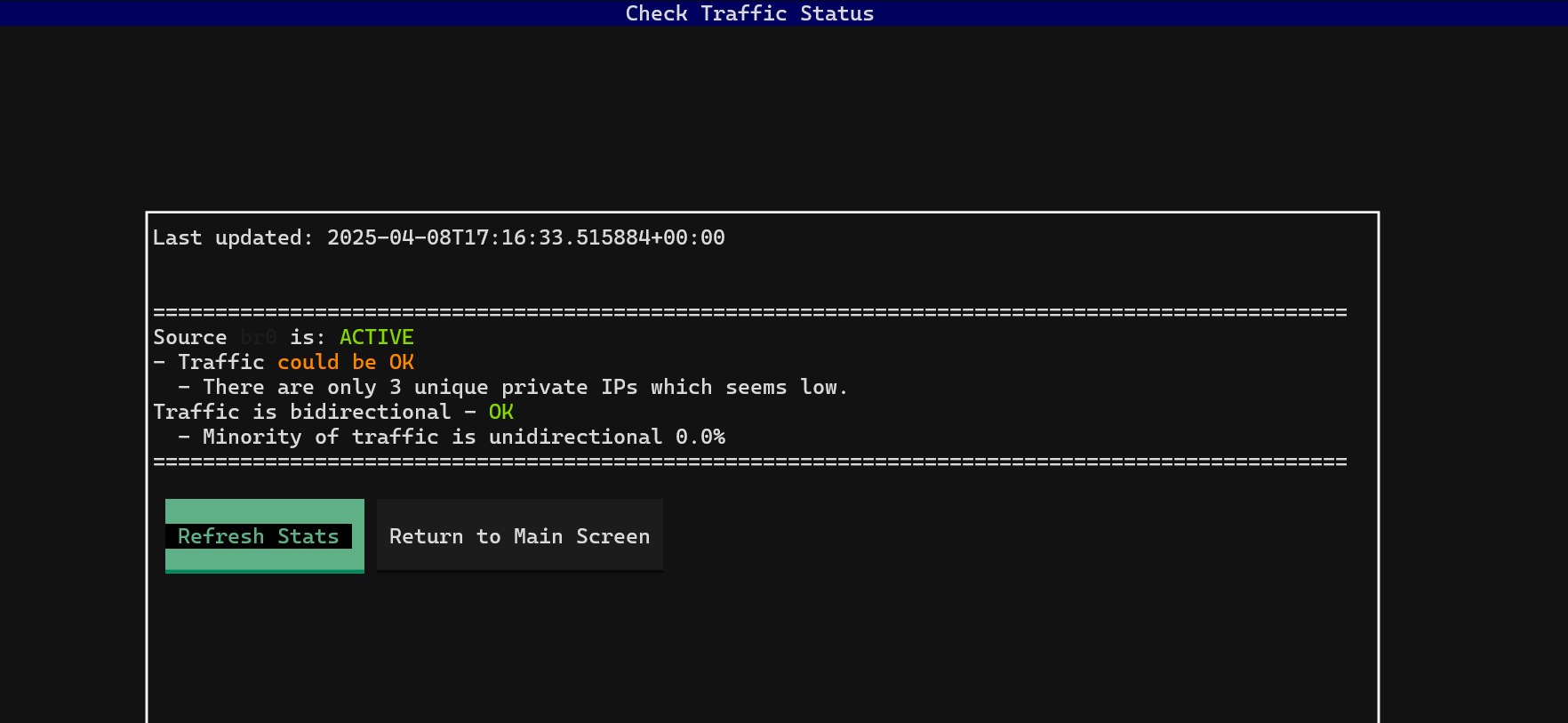
Le critère déterminant pour le trafic approprié est basé sur le fait que l'appareil voit des hôtes internes se connecter à l'espace IP public ou non, et combien d'hôtes internes nous détectons. Cet outil avertira le client lorsque :
- Il est incapable de détecter l'espace IP privé en communication bidirectionnelle avec l'espace IP public.
La plupart du trafic est l'espace IP public en communication bidirectionnelle avec l'espace IP public (très probablement à cause du client nous envoyant du trafic externe à leur passerelle, dont nous n'avons pas besoin).
Il détecte le trafic provenant de 5 hôtes internes ou moins (niveaux de trafic très bas ou une mauvaise configuration).
4. Visualisation des journaux système
Cette vue ne devrait pas être nécessaire en général. L'utilisation prévue est principalement pour les problèmes de connectivité. On pourrait vous demander de naviguer dans cette vue et de copier/coller ou de prendre une capture d'écran de certains journaux à envoyer à Field Effect pour aider à résoudre les problèmes.
Le volet gauche fournit une liste des catégories de journaux et des résultats d'outils, que vous pouvez naviguer et sélectionner en utilisant les touches fléchées/entrée :

5. Changer le mot de passe de l'appareil
Lancez la console (décrite ci-dessus) et sélectionnez l'option 5 dans le menu principal. Vous serez dirigé vers la page de changement de mot de passe. Une fois que vous êtes sûr de vouloir changer le mot de passe, fournissez le nouveau mot de passe dans le champ de texte et appuyez sur Enter (ou cliquez sur OK).
Vous serez invité à retaper de nouveau le mot de passe. Fournissez le nouveau mot de passe dans le champ de texte et appuyez sur Update Password.

6. Activation du Tunnel de Relais de l'Appareil
Si l'appareil est incapable de communiquer efficacement avec votre relais, cette fonctionnalité existe à des fins de dépannage et ne devrait être utilisée qu'avec la recommandation de Field Effect. Désactiver ce tunnel sans informer Field Effect entraînera très probablement une panne du service.
7. Redémarrez l'appareil
Vous pouvez redémarrer votre appareil à partir de la console de gestion, si nécessaire. Ceci est particulièrement utile si vous êtes à l'extérieur, ou si vous êtes un partenaire qui gère plusieurs déploiements à différents endroits.
Pour commencer, sélectionnez l'option 7 dans le menu principal et appuyez sur Entrée. Il vous sera demandé de confirmer que vous souhaitez redémarrer l'appareil. Sélectionnez Yes et appuyez sur Entrée pour redémarrer l'appareil.
Cet article a-t-il été utile ?
C'est super !
Merci pour votre commentaire
Désolé ! Nous n'avons pas pu vous être utile
Merci pour votre commentaire
Commentaires envoyés
Nous apprécions vos efforts et nous allons corriger l'article